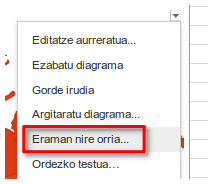Google Drive-ren kalkulu orriak badu munduko herrialdeak eta kontinenteak erakusten duen grafiko mota bat eta oso interesgarria da herrialdeak eta euren datuak era grafiko batez ikusteko.
Ikus dezagun nola egiten diren grafikook eta, bide batez, lanabesak eskaintzen duen hainbat aukera:
1- Erakutsi herrialde baten kokapena munduan edo bere kontinentean.
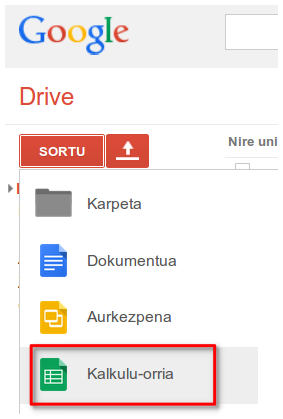
GDrive-n kalkulu orri berri bat sortu, eta idatzi erakutsi nahi duzun herrialdearen izena ingelesez.
Egin Txertatu > Diagrama eta hautatu munduko maparen irudia duen geodiagrama.
Berak erakusten du herrialdea munduko mapan, zuk alda dezakezu kontinentera eta kolorea ere hauta dezakezu.
Emaitza horrelako zerbait izango da:
Baten beharrean herrialde batzuk erakutsi nahi badugu prozedura bera erabiliko dugu baina herrialdeak zerrenda batean jarrita.
2- Hainbat herrialde erakutsi eta bi edo hiru koloretan.
Herrialdeen zerrendaren eskuinean 1,2 edo 3 idatziko dugu zenbaki bera jarrita kolore bera erakutsi behar duten herrialdeetan.
Lehen bezala Txertatu > Diagrama > Esleitu > Munduko mapa
eta ondoren, Pertsonalizatu izeneko fitxan, zehaztu zein mapa eta 1,2 eta 3 kategorien koloreak.
Ariketa hauek egiteko lagungarria izan daiteke
munduko herrialdeak euskaraz eta ingelesez duen fitxategia.
3- Sailkatu herrialdeak aldagai baten balioen arabera.
Mundu mailako aldagai edo indikadore datu base interesgarri bat du Munduko Bankua bere web-orrian (
http://data.worldbank.org/indicator). Bertan, besteak beste nekazaritza, biztanleria, klima aldaketaren faktoreak, ekonomia, hezkuntza, energia, ingurugiroa, finantzak, osasuna, azpiegiturak, gizarte garapena eta lanari buruzko datuak daude.
Eskaintzen duen taula kopiatu (Ctrl+C), Google Drive ireki, sortu kalkulu orri bat, datuak itsatsi, soberan dauden zutabeak eta daturik ez duten errenkadak ezabatu eta txertatu > diagrama > diagramak > esleitu > geo-diagrama. Behin mapa sortzen duenean eskalaren koloreak aukeratzen ahal dugu.
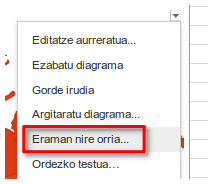
Behin grafiko edo diagrama sortu ondoren kalkulu orrian
txertatu egingo dugu, handia ikusteko grafikoaren eskuineko kontrolean
Eraman nire orrira klikatuko dugu eta grafiko kalkulu orri oso bat hartuko dugu. Une honetan pantaila kaptura egingo dugu irudi formatura esportatzeko.
Kaptura egiteko
HotShots edo editatzeko aukera duen beste edozein kapturatzailea erabiltzen badugu aukera izango dugu irudiaren gainean errotulazioak egiteko: izenak, geziak, urratsak...
Oharrak:
- Mapa honetan estaturik ez duten hainbat herrialde agertzen badira ere (Hong Kong, Macau, Gibraltar...) beste batzuk oraindik ez, besteak beste Euskal Herria eta Katalunia.
 Librezale elkartean ekimen berria jaio da: hilabeteko proiektua.
Librezale elkartean ekimen berria jaio da: hilabeteko proiektua.

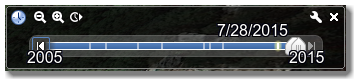




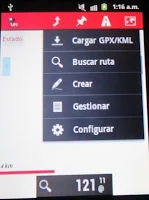















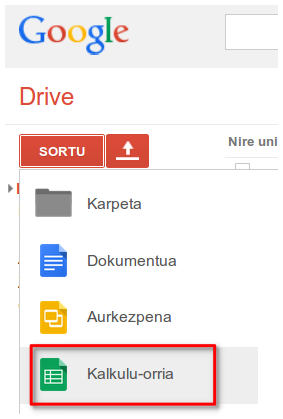



 3
3